
Η αλλαγή της γλώσσας συστήματος στα Windows 8 μπορεί να είναι μια πολύπλοκη διαδικασία, ειδικά αν δεν καταλαβαίνετε την τρέχουσα γλώσσα. Εάν κάνατε κάθισμα σε υπολογιστή με Windows Πώς να κάνετε αναβάθμιση με ασφάλεια στα Windows 10 και υποβιβασμός Επιστροφή στα Windows 7 ή 8.1 Πάλι Πώς να κάνετε ασφαλή αναβάθμιση στα Windows 10 και υποβάθμιση Επιστροφή στα Windows 7 ή 8.1 Πάλι Χρησιμοποιώντας τα Windows 7 ή 8.1; Θα σας δείξουμε πώς να κάνετε αναβάθμιση στα Windows 10 δωρεάν. Θα εξηγήσουμε επίσης πώς μπορείτε να επαναφέρετε την παλιά έκδοση των Windows. Διαβάστε περισσότερα και βρήκε ότι είναι σε μια άγνωστη γλώσσα, προσπαθώντας να βγάλουν μέρος από όπου βρίσκονται οι επιλογές γλώσσας μπορεί να πάρει λίγο χρόνο. Αυτή η διαδικασία είναι τώρα εύκολη και διαθέσιμη σε όλους στα Windows 8 - στα Windows 7, χρειάζεστε την έκδοση Ultimate για να το κάνετε αυτό.
Θα σας καθοδηγήσουμε στη διαδικασία αλλαγής της γλώσσας των Windows στα Windows, συμπληρώνοντας στιγμιότυπα οθόνης για κάθε βήμα της διαδικασίας. Εάν το σύστημά σας είναι σε διαφορετική γλώσσα, απλώς κάντε κλικ στις επιλογές στην ίδια θέση. Πώς να αλλάξετε τη γλώσσα του συστήματος μπορεί να είναι διαφορετική σε διαφορετικές γλώσσες, αλλά θα βρίσκονται στο ίδιο σημείο ανεξάρτητα από τη γλώσσα σας. Αυτή η διαδικασία ισχύει και για τα Windows RT Windows RT - Τι μπορείτε και δεν μπορείτε να κάνετε Windows RT - Τι μπορείτε & δεν μπορείτε να κάνετε Το Windows RT έκδοση διανεμήθηκε διακριτικά περίπου ενάμιση χρόνο πριν με τη ναυαρχίδα της συσκευής tablet Microsoft Surface RT . Αν και οπτικά δεν διακρίνονται από τα Windows 8, υπάρχουν μερικές βασικές διαφορές ως προς το τι ... Διαβάστε περισσότερα.
Ανοίξτε το παράθυρο Γλώσσα
Πρώτα, ανοίξτε τη γραμμή Charms 6 Συνδεδεμένες λειτουργίες των Windows Θα ξεχάσαμε μάλλον 6 λειτουργίες των συνόρων των Windows Θα ξεχάσουμε το Windows Τα Windows έχουν περάσει από πολλά χαρακτηριστικά με την πάροδο των ετών. Εδώ είναι μερικοί που κανείς δεν λείπει πραγματικά. Θυμάστε αυτά; Διαβάστε περισσότερα από την επιφάνεια εργασίας, όπως φαίνεται στο δεξί άκρο στο παρακάτω στιγμιότυπο οθόνης.
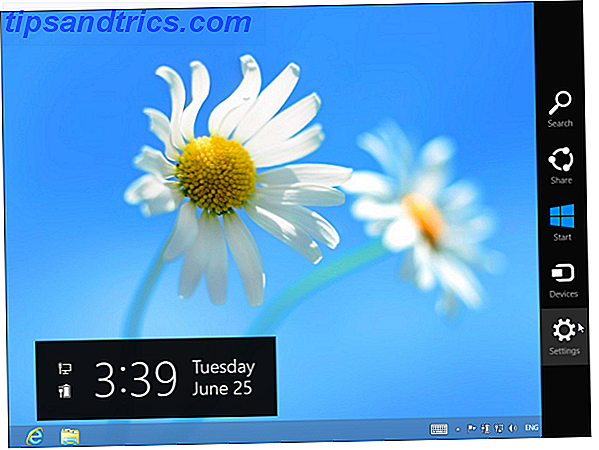
Για να ανοίξετε τη γραμμή Charms, πατήστε το πλήκτρο Windows + C για να το ανοίξετε, σύρετε προς τα δεξιά από την οθόνη αφής 5 τρόποι προσθήκης επαφών σε υπολογιστή Windows 8 5 τρόποι προσθήκης αφής σε υπολογιστή Windows 8 Οθόνη έναρξης των Windows 8 και Οι "σύγχρονες" εφαρμογές μπορούν να αισθάνονται αδέξια να χρησιμοποιηθούν σε ένα μη-αφής υπολογιστή, αλλά πραγματικά αρχίζουν να έχουν νόημα όταν συνδυάζονται με ένα PC αφής. Αν δεν είστε έτοιμοι να μεταβείτε ... Διαβάστε περισσότερα ή μετακινήστε το ποντίκι σας στην επάνω δεξιά ή κάτω δεξιά γωνία της οθόνης σας και μετακινήστε το προς τα πάνω.
Κάντε κλικ ή επιλέξτε την επιλογή Ρυθμίσεις στη γραμμή Προσαρμογές και, στη συνέχεια, κάντε κλικ στην επιλογή Πίνακας Ελέγχου . Είναι η πρώτη επιλογή που μπορείτε να κάνετε κλικ στο πάνω μέρος της οθόνης.
Φυσικά υπάρχουν και άλλοι τρόποι με τους οποίους θα μπορούσατε να ανοίξετε τον Πίνακα Ελέγχου - μπορείτε επίσης να κάνετε δεξί κλικ στην κάτω αριστερή γωνία της οθόνης για να ανοίξετε το μενού εργαλείων συστήματος Κάθε Συντόμευση των Windows 8 - χειρονομίες, επιφάνεια εργασίας, γραμμή εντολών Κάθε συντόμευση των Windows 8 - χειρονομίες, επιφάνεια εργασίας, γραμμή εντολών Τα Windows 8 αφορούν τα συντομεύσεις. Τα άτομα με υπολογιστές με δυνατότητα αφής χρησιμοποιούν χειρονομίες αφής, οι χρήστες χωρίς συσκευές αφής πρέπει να μάθουν τις συντομεύσεις του ποντικιού, οι χρήστες ενέργειας χρησιμοποιούν συντομεύσεις πληκτρολογίου στην επιφάνεια εργασίας και νέες συντομεύσεις γραμμής εντολών και ... Διαβάστε περισσότερα και επιλέξτε Πίνακας Ελέγχου, για παράδειγμα.

Κάντε κλικ στην επιλογή Προσθήκη γλώσσας κάτω από το Ρολόι, Γλώσσα και Περιοχή . Εάν η διεπαφή βρίσκεται σε άλλη γλώσσα, απλώς αναζητήστε το εικονίδιο που περιέχει μια σφαίρα με ρολόι μπροστά της και κάντε κλικ στην πρώτη επιλογή στη λίστα κάτω από την επικεφαλίδα.

Προσθέστε μια νέα γλώσσα εμφάνισης
Εάν δεν βλέπετε τη γλώσσα που θέλετε να χρησιμοποιήσετε στη λίστα, κάντε κλικ στην επιλογή Προσθήκη γλώσσας - βρίσκεται στην επάνω αριστερή γωνία της λίστας γλωσσών. Εάν η γλώσσα που θέλετε να προσθέσετε βρίσκεται ήδη στη λίστα, μπορείτε να παραλείψετε τα επόμενα βήματα.

Επιλέξτε οποιαδήποτε γλώσσα θέλετε να εγκαταστήσετε από τη λίστα και κάντε κλικ στο κουμπί Άνοιγμα . Μπορείτε επίσης να χρησιμοποιήσετε το πλαίσιο αναζήτησης στην επάνω δεξιά γωνία του παραθύρου για να αναζητήσετε γλώσσες στη λίστα.

Η γλώσσα που έχετε προσθέσει στη συνέχεια εμφανίζεται στη λίστα. Τώρα μπορείτε να το χρησιμοποιήσετε ως γλώσσα εισαγωγής, αλλά σημειώστε ότι λέει τη γλώσσα εμφάνισης των Windows: Διαθέσιμο για λήψη δίπλα στη νέα γλώσσα. Αυτό σημαίνει ότι δεν μπορείτε ακόμα να το χρησιμοποιήσετε ως γλώσσα των Windows - δεν έχετε την απαραίτητη υποστήριξη στον υπολογιστή σας. Για να κάνετε λήψη υποστήριξης γλώσσας προβολής, θα χρειαστεί να κάνετε κλικ στο σύνδεσμο Επιλογές στα δεξιά της γλώσσας.

Κάντε κλικ στο σύνδεσμο Λήψη και εγκατάσταση γλώσσας για να κατεβάσετε το πακέτο γλώσσας από τη Microsoft και να το εγκαταστήσετε στον υπολογιστή σας. Είναι ο σύνδεσμος με ένα εικονίδιο ασπίδας δίπλα του, επειδή η εγκατάσταση μιας νέας γλώσσας απαιτεί δικαιώματα διαχειριστή.

Θα εμφανιστεί μια γραμμή προόδου, ενώ τα Windows θα κάνουν λήψη και θα εγκαταστήσουν το πακέτο γλωσσών. Αφού ολοκληρωθεί η διαδικασία, ενδέχεται να σας ζητηθεί να κάνετε επανεκκίνηση του υπολογιστή σας. Μετά την επανεκκίνηση του υπολογιστή σας, συνδεθείτε και ανοίξτε ξανά το παράθυρο Γλώσσα μετά από αυτό.
Ορίστε τη γλώσσα εμφάνισης
Επιλέξτε τη γλώσσα που θέλετε να χρησιμοποιήσετε και κάντε κλικ στο κουμπί Μετακίνηση επάνω - τρίτο από το αριστερό - για να το μετακινήσετε στην κορυφή της λίστας. Αυτό καθιστά τη γλώσσα σας με την υψηλότερη προτεραιότητα. Εφόσον έχει εγκατασταθεί η κατάλληλη υποστήριξη γλώσσας προβολής, θα χρησιμοποιηθεί τώρα ως γλώσσα προβολής.

Ωστόσο, η γλώσσα του συστήματός σας δεν θα αλλάξει αμέσως. Θα χρειαστεί να αποσυνδεθείτε από τα Windows και να συνδεθείτε ξανά για να εφαρμοστεί η αλλαγή σας.
Για να αποσυνδεθείτε, ανοίξτε την οθόνη Έναρξη (πατήστε το πλήκτρο Windows ), κάντε κλικ ή πατήστε το όνομα χρήστη σας στην επάνω δεξιά γωνία της οθόνης και επιλέξτε την επιλογή Αποσύνδεση. Είναι η τρίτη επιλογή στη λίστα.

Συνδεθείτε ξανά και τα Windows θα χρησιμοποιούν τη νέα γλώσσα εμφάνισης. Για να αλλάξετε ξανά τη γλώσσα σας, μεταβείτε στο παράθυρο Γλώσσα, σύρετε μια διαφορετική γλώσσα στην κορυφή της λίστας και, στη συνέχεια, αποσυνδεθείτε και συνδεθείτε ξανά. Μπορείτε να ακολουθήσετε τα παραπάνω στιγμιότυπα οθόνης για να περπατήσετε πίσω στη διεπαφή και να αλλάξετε τη γλώσσα πίσω στο Αγγλικά ακόμη και αν δεν καταλαβαίνετε την τρέχουσα γλώσσα - απλά κάντε κλικ στις επιλογές που βρίσκονται στα ίδια μέρη.

Εμπλοκή στη γλώσσα των Windows
Η γλώσσα συστήματος που ορίζετε ισχύει μόνο για τον συγκεκριμένο λογαριασμό χρήστη, όχι για όλους όσους χρησιμοποιούν τον υπολογιστή. Κάθε χρήστης μπορεί να επιλέξει τη δική του γλώσσα επιλογής στο παράθυρο Γλώσσα και τα Windows θα μεταβούν μεταξύ των γλωσσών όταν οι χρήστες συνδεθούν.
Σημειώστε ότι η εγκατάσταση πολλών γλωσσών μπορεί να μειώσει την απόδοση των Windows Πώς επηρεάζεται η απόδοση των Windows από το υλικό και το λογισμικό Πώς επηρεάζεται η απόδοση των Windows από το υλικό και το λογισμικό Θεωρητικά, το λογισμικό 32 bit μπορεί να ξεπεράσει το αντίστοιχο 64 bit του, ανάλογα με τη ρύθμιση υλικού. Ακούγεται περίπλοκο; Είμαστε εδώ για να έχουμε νόημα και να σας βοηθήσουμε να έχετε την καλύτερη απόδοση από το σύστημά σας. Διαβάστε περισσότερα . Εγκαθιστάτε μόνο γλώσσες που πραγματικά θέλετε να χρησιμοποιήσετε. Αν θέλετε να απεγκαταστήσετε μια γλώσσα, μπορείτε να την κάνετε από το παράθυρο Γλώσσα - απλά επιλέξτε το και κάντε κλικ στο κουμπί Κατάργηση.
Έχετε άλλες ερωτήσεις ή σχόλια σχετικά με την υποστήριξη των Windows 8 για πολλές γλώσσες; Αφήστε ένα σχόλιο!
Ενημερώθηκε από την Tina Sieber.



